![]() Tutorial para configurar el componente Jcomments en Joomla. Este componente permitirá a los usuarios de nuestra web escribir comentarios en cualquiera de los artículos publicados, ofreciendo a los administradores múltiples opciones de configuración.
Tutorial para configurar el componente Jcomments en Joomla. Este componente permitirá a los usuarios de nuestra web escribir comentarios en cualquiera de los artículos publicados, ofreciendo a los administradores múltiples opciones de configuración.
Podemos descargarlo desde su página oficial e instalarlo siguiendo el procedimiento habitual.
Para comenzar a utilizarlo, iremos a “Componentes > Jcomments”.
Desde la sección “Preferencias” podremos configurar la mayoría de las opciones de este componente.
-
En la pestaña “General”, elegiremos las categorías en las que se podrá comentar, activaremos las notificaciones automáticas y la suscripción de noticias.

-
La pestaña “Aspecto” se encuentra dividida en tres partes. En “Apariencia” podremos seleccionar una plantilla para los comentarios (tendremos que crear una previamente), habilitar los emoticonos, el código BB, etc
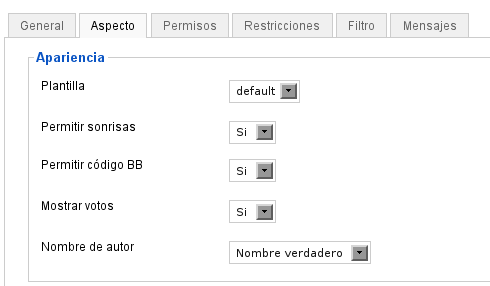
En “Lista de comentarios” elegiremos el estilo de la lista, el orden, el número de comentarios por página, etc.
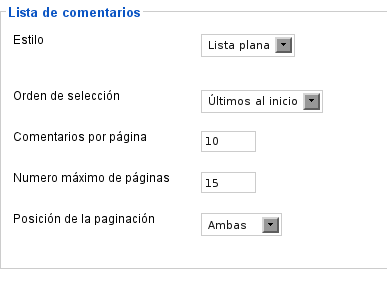
En “Formulario de comentario”, definiremos los campos requeridos y podremos ocultar el formulario.
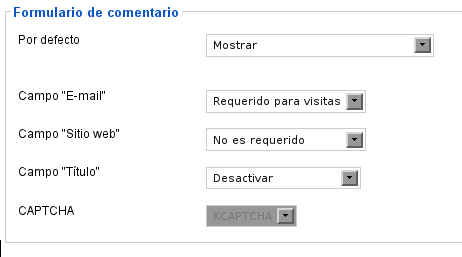
-
En la pestaña “Permisos”, definiremos los permisos para cada grupo de usuarios, desde los usuarios sin registrar hasta el super administrador. Podremos configurar las etiquetas de código BB, las reglas para los nuevos comentarios (CAPTCHA, auto publicación, etc) y los derechos de administración, entre otras opciones.
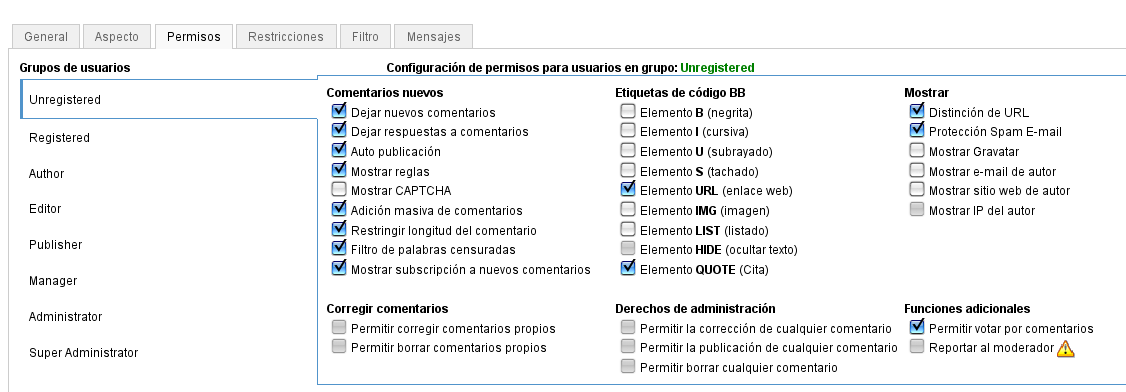
-
En “Restricciones”, estableceremos limitaciones a los comentarios, como su longitud máxima y mínima, el lapso de tiempo entre comentarios, etc.
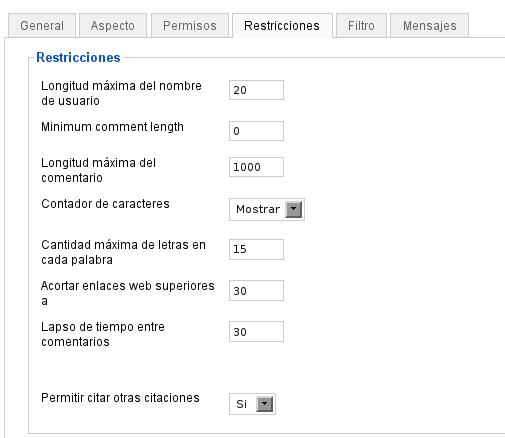
- También podremos definir alguna regla de seguridad, como nombres prohibidos.
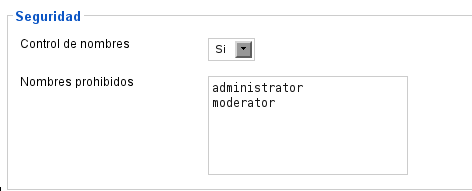
-
En la pestaña “Filtro”, podremos crear una lista de palabras censuradas y escribir una palabra para reemplazarlas.
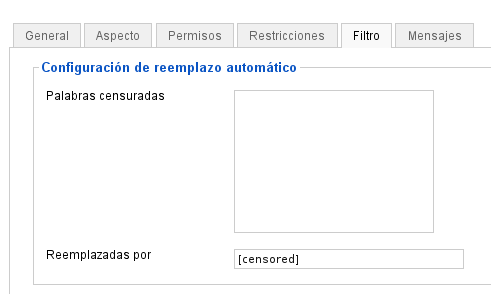
-
Desde la pestaña “Mensajes”, tendremos la posibilidad de escribir reglas para los comentarios, un mensaje que se mostrará a los usuarios que no tienen permiso para escribir comentarios y un texto para los artículos cuyos comentarios están cerrados.
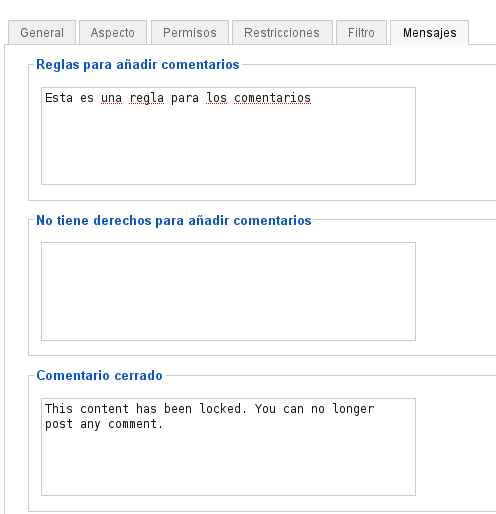
En la sección “Sonrisas”, configuraremos los emoticonos, pudiendo añadir o eliminar los que queramos. También definiremos los caracteres representativos de cada emoticono.
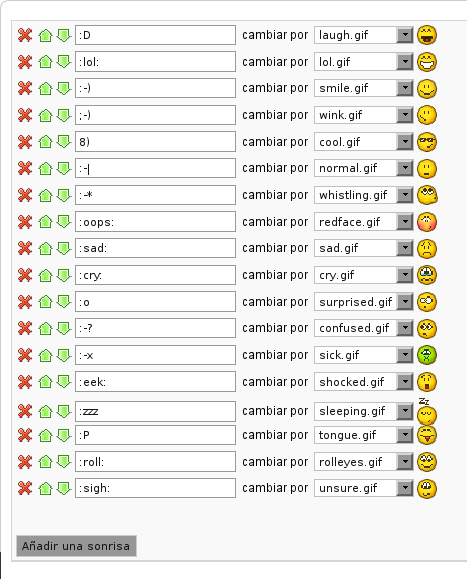
En la sección “Subscripciones”, podremos gestionar las subscripciones a los comentarios.
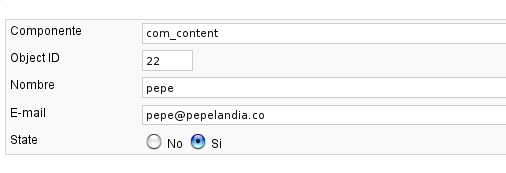
La sección “Códigos BB adicionales”, nos permitirá crear nuestros propios códigos BB. Jcommentsssss contiene una serie de códipredefinidos para añadir vídeos de distintos sitios web (youtube, gogle video, Facebook vídeo) y texto de Wikipedia.
Podremos crear nuestro propio código pulsando en nuevo, o modificar uno ya existente pulsando sobre su nombre. Accederemos a una pantalla en la que estableceremos los parámetros del código BB.
-
Tendremos que introducir un nombre para el código y crear una plantilla definiendo etiquetas para el código.

-
Luego pondremos el código html que se generará al publicar el comentario.
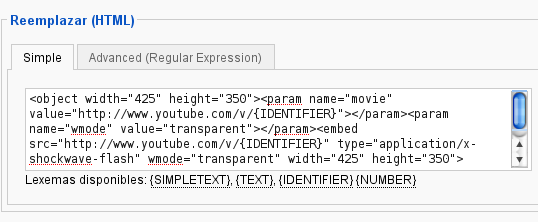
-
Posteriormente introduciremos el texto que se verá al responder a un comentario.
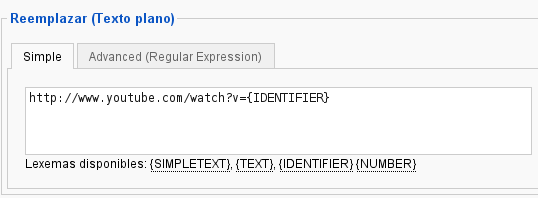
-
También podremos incluir un botón que abrirá una ventana para introducir los datos requeridos por la plantilla y generará la etiquetas. Además definiremos las etiquetas de apertura y cierre del código, que deberá coincidir con las de la plantilla.
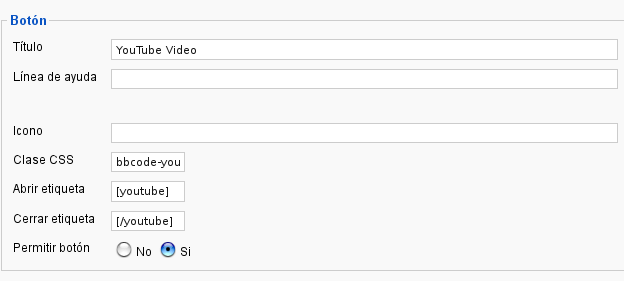
-
Finalmente definiremos qué usuarios podrán utilizar el código.
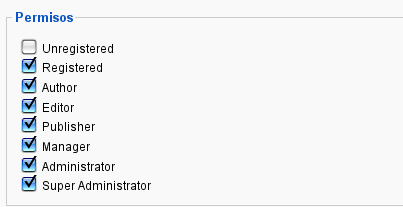
Para que el código BB sea accesible desde el frontend, tendremos que activarlo en “Preferencias > Aspecto > permitir código BB”.
Desde la sección “Importar comentarios”, tendremos la posibilidad de importar los comentarios de otros componentes. Para ello, seleccionamos el componente desde el que queremos realizar la importación y pulsamos en importar.
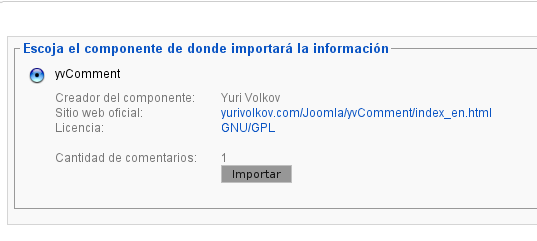
En la sección “Comentarios” podremos ver los datos de los comentarios y administrarlos. Tendremos la opción de modificarlos, publicarlos o eliminarlos.
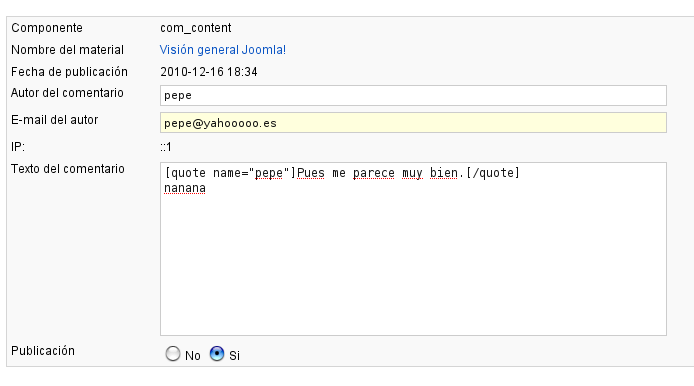
Jcomments Latest
Además del componente, Jcomments cuenta con dos módulos para mostrar los últimos comentarios, uno para el back-end y otro para el front-end. Ambos pueden descargarse desde la página oficial de Jcommens y se instalan con el método habitual.
El componente para el back-end, puede configurarse desde “Extensiones > Gestor de módulos > Administrador > Jcomments Latest Backend”. Es suficiente con establecer su posición en “cpanel”, para poder ver los comentarios desde el panel de control.
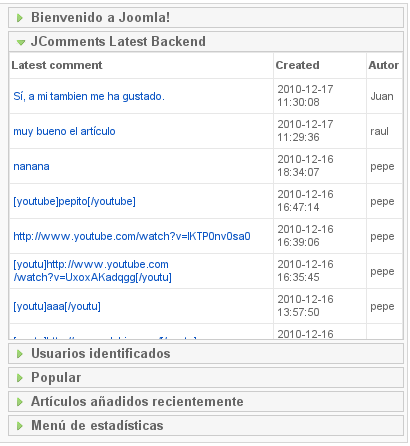
Para acceder al componente del front-end, iremos a “Extensiones > Gestor de módulos > Sitio > Jcomments Latest” Aquí estableceremos los parámetro propios de los módulos y los propios de Jcomments.
Podremos decidir si el módulo muestra los últimos comentarios, el contenido más comentado, los comentarios más populares, etc. También elegiremos en que secciones y categorías aparecerá, el número de elementos que se mostrarán, etc.
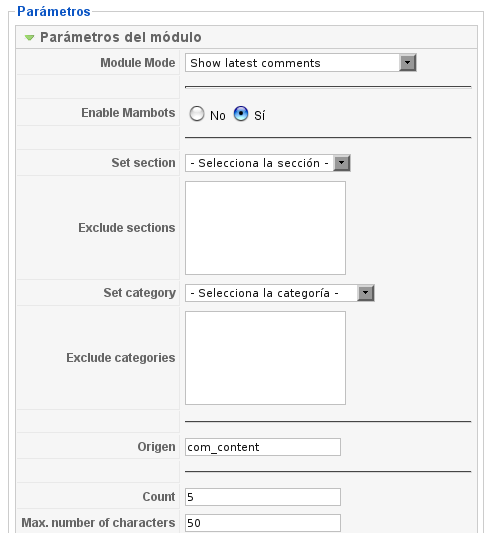
Además tendremos la posibilidad de mostrar un avatar en los comentarios, por defecto el de gravatar.com. Para evitar problemas con los avatares es conveniente activar la opción “Enable Mambots”. También podremos configurar otros aspectos, como el formato de la fecha, mostrar emoticonos, mostrar el autor del comentario, etc.
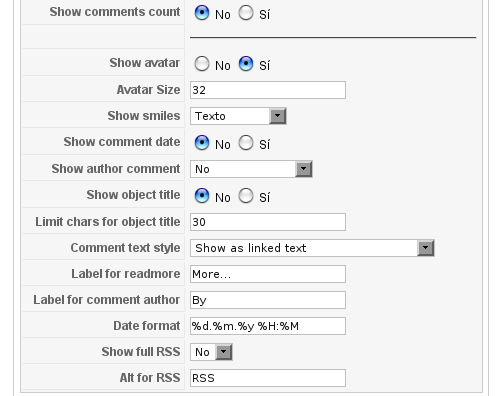
En “Parámetros avanzados”, configuraremos los parámetros de la caché.
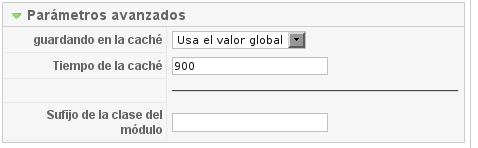
Jcomments Avatars
Si queremoss añadir a los comentarios un avatar distinto al de Gravatar, podemos utilizar el plugin Jcomments Avatars.
Después de instalar el plugín, tendremos que seguir tres pasos para configurarlo:
-
Activamos el uso de plugins en “Componentes > Jcomments > Preferencias > General > Permitir Plugins”.
-
Configuramos los permisos en “Componentes > Jcomments > Preferencias > Permisos > Mostrar Gravatar”.
-
Activamos el plugin “Jcomments Avatars” en “Extensiones > Gestor de plugins” y elegimos el origen del avatar de entre las opciones.
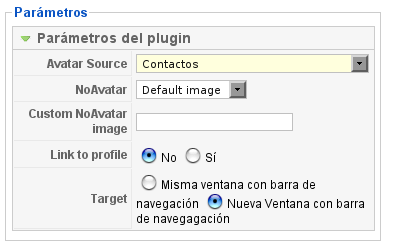
Una vez configurados todas las opciones de Jcomments, obtendremos un resultado similar al siguiente:
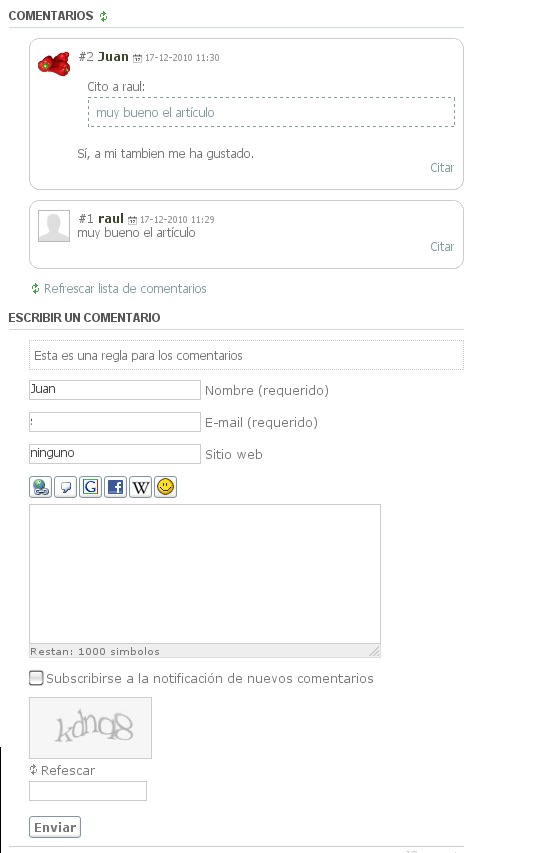
Además de los aquí descritos, en la página de Jcomments, podremos encontrar otra serie de plugins que ofrecen integración con otros componentes de Joomla como K2 o SOBI2.
Enlace | JoomlaTune



Comentarios
Nota: ambas paginas son intranets con servidor local, la unica diferencia es que una esta instalada en una pc convencional, y la otra en el servidor de la empresa.
esquemas para el futuro . He leído este post y si pudiera me
gustaría contribuir algunas cosas o sugerencias interesantes.
Quizás quieras escribir siguientes publicaciones que hagan referencia a
éste. Quiero descubrir aún más cosas sobre curiosas!Se
despide. . Besos Domingo.